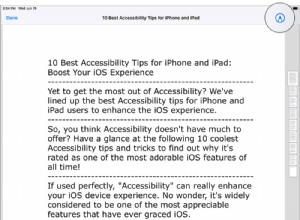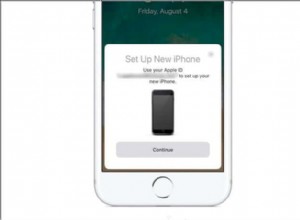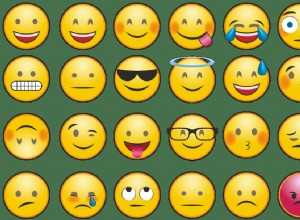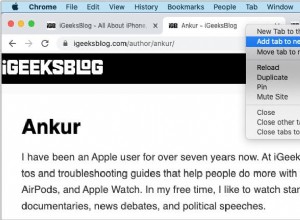تضيف القيود طبقة قوية من الأمان لجهاز iPhone أو iPad. سواء كانت تطبيقات مهمة مثل الكاميرا أو ميزات مهمة مثل خدمات الموقع ، فإنه يتأكد من منع الوصول غير المصرح به تمامًا.
من أجل توفير المزيد من الأمان لجهاز iPhone الخاص بي ، أظل القيود ممكّنة ؛ باستخدام رمز مرور معقد بعض الشيء. للأسف ، لقد نسيت رمز مرور القيود منذ بضعة أيام.
هناك ثلاث طرق تمكنت من خلالها من إعادة تعيين رمز مرور القيود. الطريقة الأولى والأسهل هي ببساطة تعطيل رمز المرور الحالي وإعداد الرمز الجديد. ولكن ، لا يمكنك القيام بذلك إلا إذا كنت تعرف رمز المرور الحالي الخاص بك. إذا نسيت رمز المرور الخاص بك ، فهناك طريقتان لإعادة تعيينه. بينما تطالبك العملية الأولى باستعادة جهاز iPhone الخاص بك على أنه جديد ، فإن الأخرى تتيح لك إنجاز المهمة عبر أداة تابعة لجهة خارجية.
كيفية تغيير رمز مرور القيود على جهاز iPhone و iPad
الخطوة رقم 1. اضغط على الإعدادات → عام.
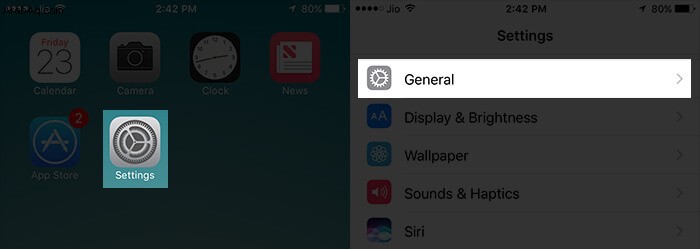
الخطوة رقم 2. القيود → أدخل رمز المرور الحالي الخاص بك.
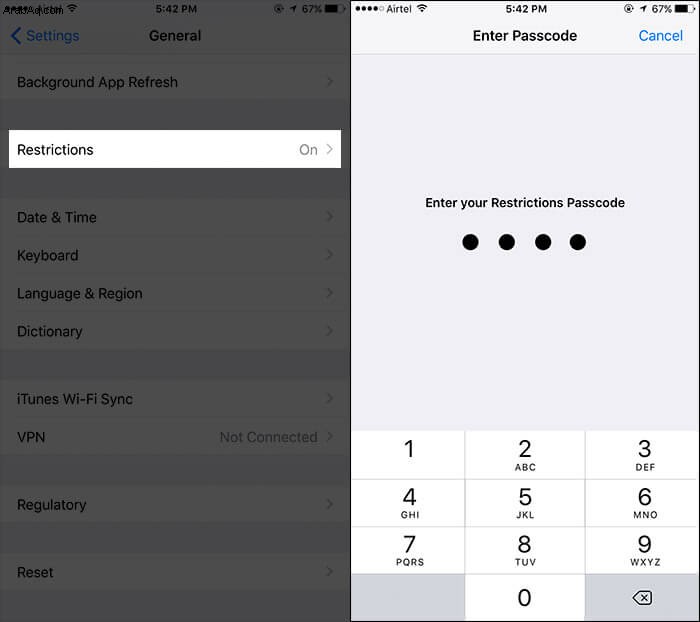
الخطوة رقم 3. اضغط على تعطيل القيود ← أدخل رمز المرور الحالي مرة أخرى.
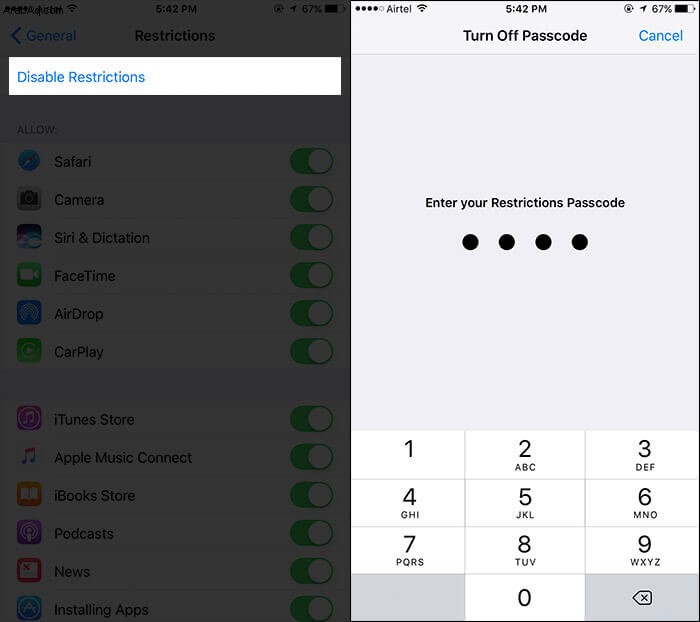
الخطوة رقم 4. اضغط على تمكين القيود → أدخل (مرتين) رمز مرور جديد.
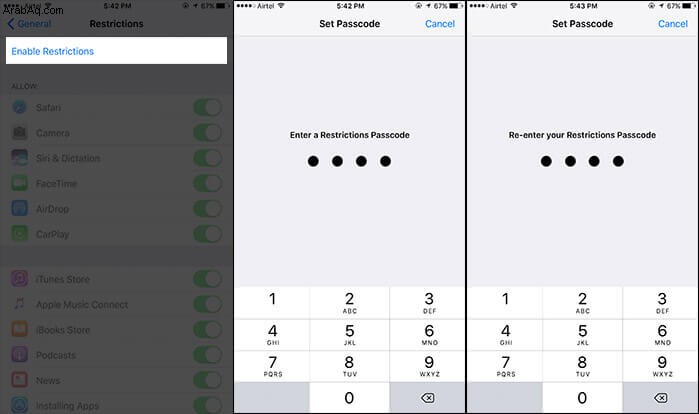
كيفية إعادة تعيين رمز المرور للقيود في iOS 10 على iPhone / iPad
إذا كنت غير قادر على تذكر رمز مرور المراقبة الأبوية ، فستحتاج إلى استعادة جهازك عبر iTunes وإعداده على أنه جديد. نظرًا لأنه لا يمكنك الاستعادة من النسخة الاحتياطية التي أخذتها أثناء استخدام تلك القيود حيث سيتم ترحيل رمز المرور ، تأكد من اختيار النسخة الاحتياطية التي قمت بعملها قبل أن تبدأ في استخدام المراقبة الأبوية.
قم بإيقاف تشغيل Find My iPhone
إذا كنت ترغب في استعادة جهاز iOS الخاص بك ، فأنت بحاجة إلى إيقاف تشغيل “Find My iPhone” .
الخطوة رقم 1. قم بتشغيل تطبيق الإعدادات على جهاز iPhone الخاص بك ← قم بالتمرير لأسفل وانقر على iCloud.
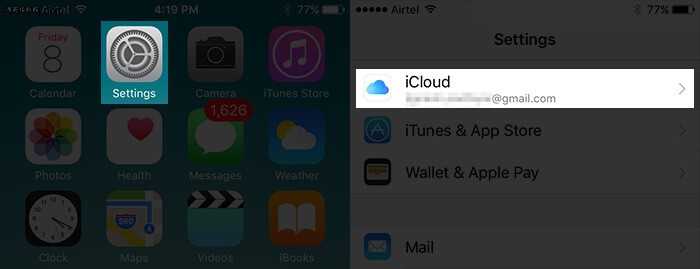
الخطوة رقم 2. اضغط على Find My iPhone
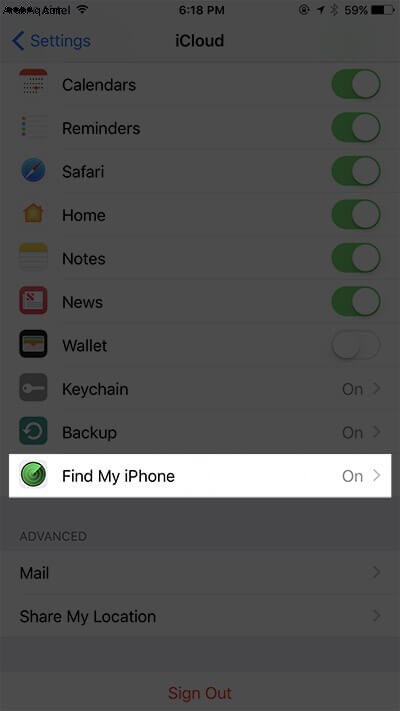
الخطوة رقم 3. قم بإيقاف تشغيل "Find My iPhone" switch → ستظهر نافذة منبثقة على الشاشة تطلب منك إدخال كلمات مرور معرف Apple الخاص بك. أدخلهم ثم اضغط على إيقاف.
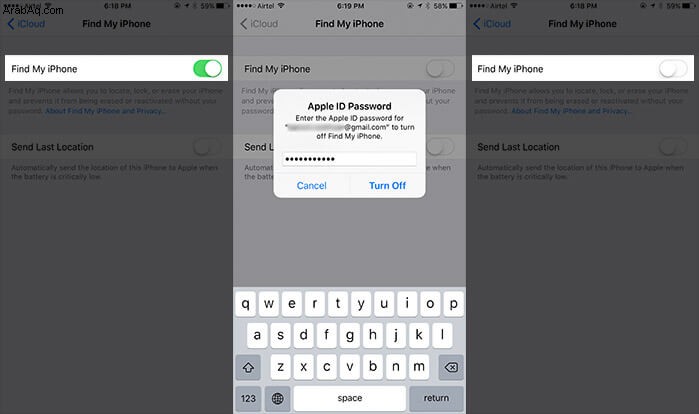
قم باستعادة iPhone الخاص بك كما لو كان جديدًا باستخدام iTunes
تحتاج إلى عمل نسخة احتياطية لجهازك أولاً قبل اتباع الخطوات المذكورة أدناه.
الخطوة رقم 1. قم بتوصيل جهاز iOS الخاص بك بالكمبيوتر وابدأ تشغيل iTunes.
الخطوة رقم 2. بعد ذلك ، عليك تحديد جهازك من القائمة العلوية اليسرى.
الخطوة رقم 3. الآن ، سوف تضطر إلى النقر فوق استعادة iPhone.
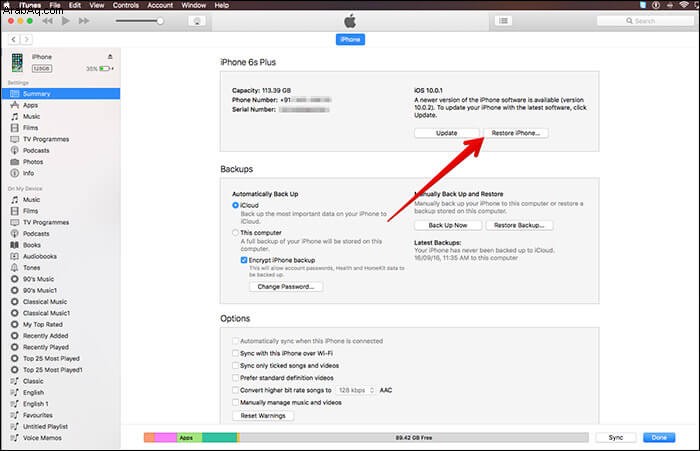
الخطوة رقم 4. سيتم تحذيرك أنه سيتم مسح جميع بياناتك. انقر فوق استعادة iPhone مرة أخرى للتأكيد.
الخطوة رقم 5. بمجرد استعادة جهازك بنجاح ، قم بإعداده على أنه جديد. بعد ذلك ، تحتاج إلى مزامنة الصور والموسيقى المفضلة لديك باستخدام iTunes يدويًا. أوافق على أنه يمكن أن يكون طويلاً بعض الشيء ، لكنه يمكن أن ينجز المهمة.
إعادة تعيين رمز مرور القيود باستخدام iBackupBot و Pinfinder على جهاز iPhone / iPad
هناك عدد غير قليل من أدوات الجهات الخارجية التي تسمح لك باستعادة رمز مرور القيود. ومع ذلك ، وجدنا أن Pinfinder و iBackupBot موثوقان للغاية. إذا كان لديك جهاز كمبيوتر يعمل بنظام Windows ، فإننا نوصيك بتجربة Pinfinder لأنه يجعل المهمة أسهل كثيرًا. ولكن إذا كان لديك جهاز Mac ، فستحتاج إلى استخدام iBackupBot الذي ينجز العمل ولكنه يتضمن بعض الخطوات الطويلة.
أي سؤال؟
أي من الطرق المذكورة أعلاه حاولت إعادة تعيين رمز المرور الخاص بالقيود؟ شارك بتعليقاتك في التعليقات أدناه.
قد ترغب في إحالة هذه المشاركات أيضًا:
- الرجوع إلى متجر التطبيقات iTunes
- كيفية إيقاف تشغيل مقاطع الفيديو تلقائيًا في متجر التطبيقات
- كيفية تمكين الوضع الداكن في iOS
هل أعجبتك هذه التدوينة؟ شارك بتعليقاتك في قسم التعليقات.